- Ресетовање Логитецх Г Про бежичног миша може се обавити само искључивањем и поновним повезивањем уређаја.
- Понекад је разлог зашто миш не реагује због проблема током његовог повезивања.
- Једноставна деинсталација и поновно преузимање Логитецх Г Хуб-а може решити проблем.
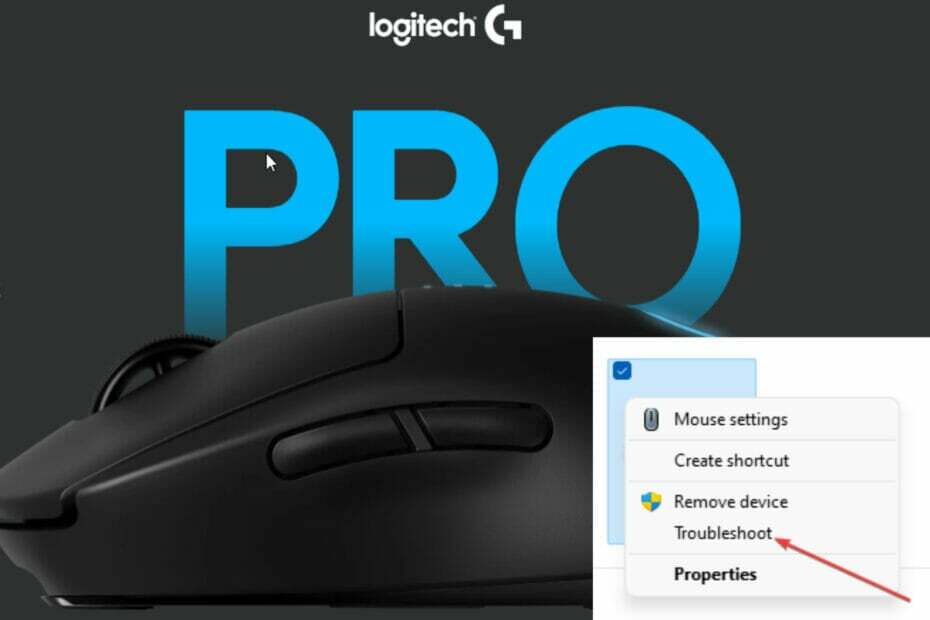
ИксИНСТАЛИРАЈТЕ КЛИКОМ НА ДАТОТЕКУ ЗА ПРЕУЗИМАЊЕ
Овај софтвер ће одржавати ваше драјвере у раду и тако вас чувати од уобичајених рачунарских грешака и кварова на хардверу. Проверите све своје драјвере сада у 3 једноставна корака:
- Преузмите ДриверФик (верификована датотека за преузимање).
- Кликните Започни скенирање да бисте пронашли све проблематичне драјвере.
- Кликните Ажурирајте драјвере да бисте добили нове верзије и избегли кварове у систему.
- ДриверФик је преузео 0 читаоци овог месеца.
Дакле, ваш Логитецх Г Про бежични миш се сада понаша као робот који не ради и извршава функције које нисте овластили? Па, нисте сами. Много је корисника уређаја са истим притужбама.
Истина је да је Логитецх Г Про бежични миш чврст, издржљив и дизајниран са ултралаком тежином, али није имун на проблеме.
Разумемо колико би квар било ког уређаја повезаног са лаптопом могао бити фрустрирајући за кориснике. Зато смо саставили овај водич који је једноставан за праћење о томе како да ресетујете Логитецх Г Про бежични миш и да ваш миш поново ради савршено. Ускочите на брод и истражимо.
За почетак ћемо анализирати процес повезивања Логитецх Про бежичног миша са вашим лаптопом.
Како се Логитецх Г Про бежични миш повезује?
Сматрали смо овај одељак релевантним за дискусију јер је могуће да ваш миш функционише исправно, али да се другачије сматра због грешке на вашем крају током везе.
Да бисте повезали Логитецх Г Про бежични миш са својим лаптопом, урадите следеће:
- Отпакујте – ово је очигледан корак. Узми то као подсетник.
- Укључите миш, укључите га и подесите дугме ДПИ.
Запамтите да је Логитецх Г Про миш бежични. Да бисте га прикључили, проверите задњи део миша, постоје два дугмета. Један покреће миш, а други је ДПИ дугме које контролише његову осетљивост. Укључите напајање НА.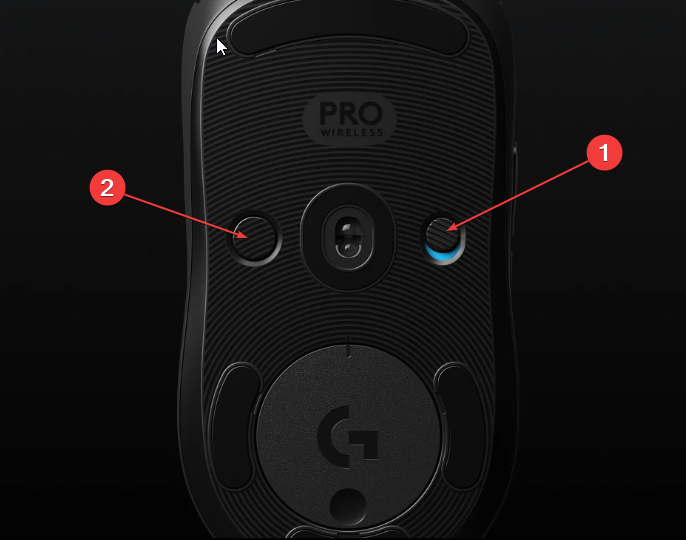
- Повежите УСБ кључ са рачунаром.
- Преузмите Логитецх Г Хуб да бисте довршили подешавање миша на рачунару. Пратите упутства да бисте довршили инсталацију.
Да ли је могуће претворити Логитецх Г Про у жичани миш?
На неки начин можете да манипулишете Логитецх Г Про тако да ради као жичани миш. Повежите УСБ кључ са каблом пуњача.
Затим повежите кабл са портом за кабл за лаптоп, а други крај са мишем.
Може ли Логитецх Г Про Вирелесс да ради са телефоном?
У случају да сте повезали Логитецх Г Про Вирелесс са телефоном и он не ради, није вам потребно ресетовање да би функционисао.
Логитецх Г Про Вирелесс нема Блуетоотх функцију и пошто типичан телефон нема порт за УСБ кључ, не може да ради са телефонима.
Како могу да ресетујем Логитецх Г Про бежични миш?
1. Укључите га и искључите
Проверите да ли је дугме за напајање укључено. Ако је укључено, искључите га на неколико секунди; али ако је искључено, укључите га. Покушајте да га искористите. Ако проблем и даље постоји, погледајте друга решења у наставку.
2. Искључите УСБ кључ и промените порт
Искључите УСБ кључ и сачекајте око 10 секунди пре него што поново укључите други порт на лаптопу.
Стручни савет: Неке проблеме са рачунаром је тешко решити, посебно када су у питању оштећена спремишта или Виндовс датотеке које недостају. Ако имате проблема да поправите грешку, ваш систем је можда делимично покварен. Препоручујемо да инсталирате Ресторо, алат који ће скенирати вашу машину и идентификовати у чему је грешка.
Кликните овде да преузмете и почнете да поправљате.
Идеја иза овога је једноставна, рачунар ће препознати везу као свежу. Ово може да реши било који проблем са везом.
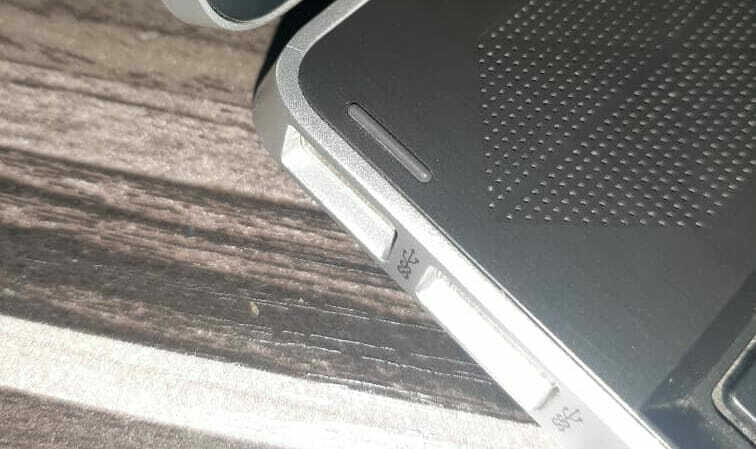
3. Користите дугме Ресет
Проверите свој Логитецх Г Про да ли долази са дугметом за ресетовање. Дугме је обично дизајнирано у овалном облику.
Држите притиснуто око 5 секунди да бисте ресетовали миш. Можда је далеко од дохвата да притиснете врховима прстију. Користите шиљасти предмет да досегнете и извршите радњу.
4. Деинсталирајте Логитецх Г Хуб
- Претрага Логитецх Г Хуб користећи Виндовс претрагу. Изаберите Деинсталирај.
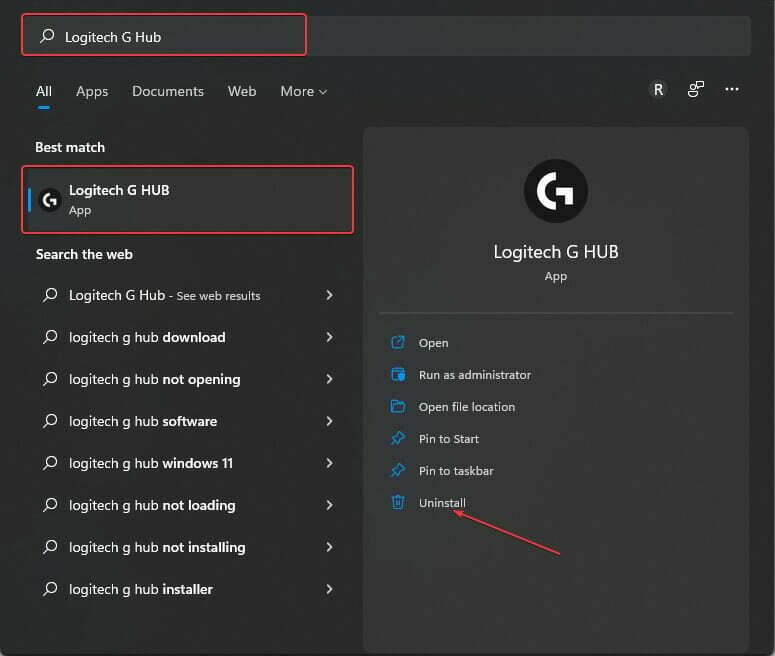
- Преузми поново Логитецх Г Хуб.
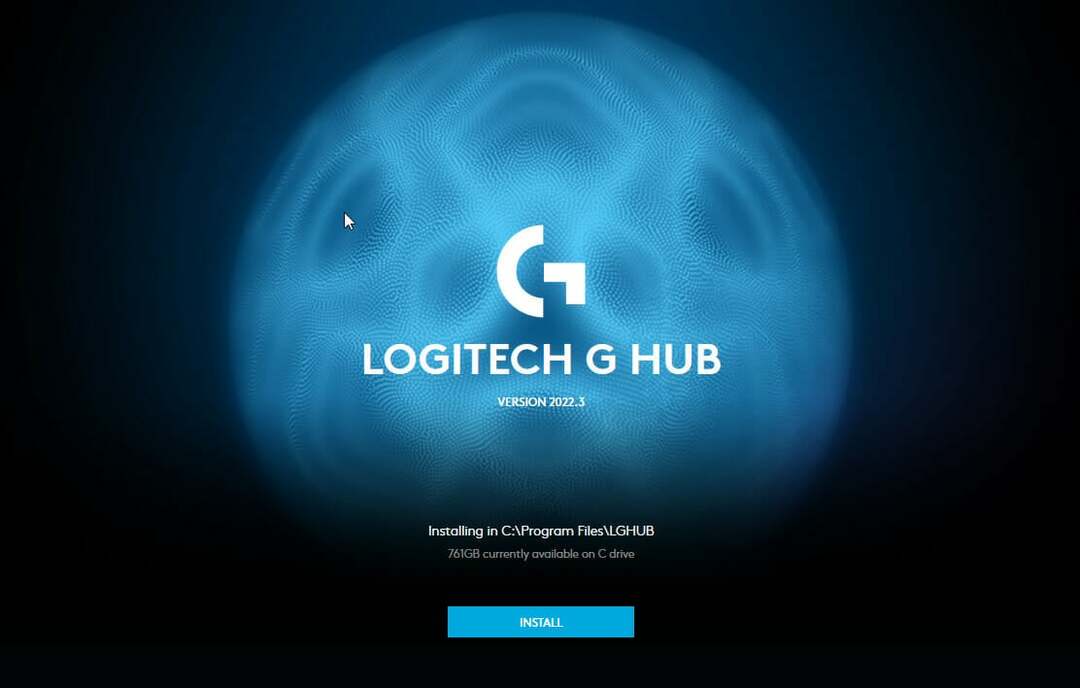
- Пратите упутства на екрану и поново инсталирајте софтвер.

5. Решите проблеме са мишем
- Кликните Прозор тастер + Р. Тип контролу, изаберите У реду.
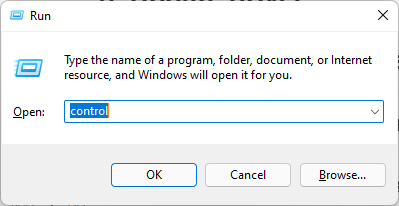
- У Контролна табла, изаберите Прегледајте уређаје и штампаче.
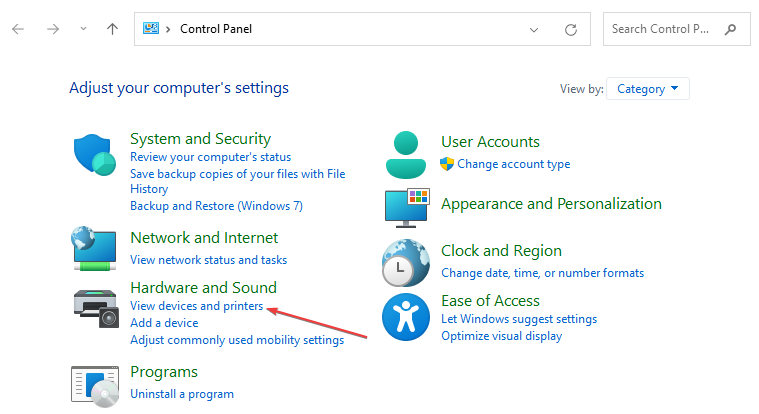
- Кликните десним тастером миша на Логитецх Г Про миш. Изаберите Решавање проблема. Ако се пронађе било који проблем, изаберите опцију да примените препоручену исправку.
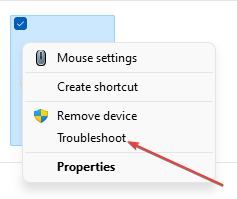
6. Ажурирајте драјвер
- Лансирање Менаџер уређаја помоћу Брзи линк. Да бисте то урадили, кликните десним тастером миша на Виндовс логотип на дну екрана.
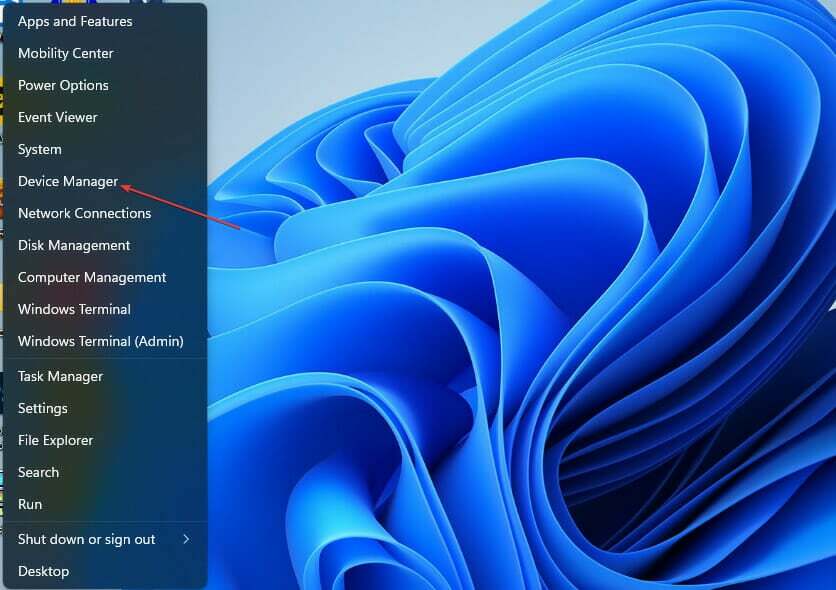
- Изаберите Мишеви и други показивачки уређаји. Кликните десним тастером миша на име миша. Изаберите Ажурирати драјвер. Изабери Аутоматско тражење драјвера у искачућем прозору.
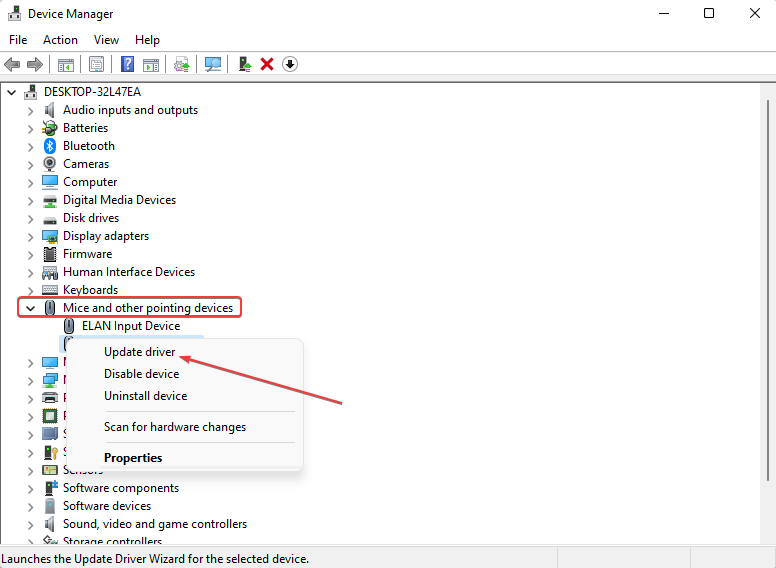
Да бисте то урадили аутоматски, а да не пролазите кроз било који од горе наведених стресова, користите ДриверФик. Овај лагани алат ће вам помоћи да ажурирате драјвер миша на најновију верзију. Такође може тренутно да ажурира све друге драјвере на вашем рачунару како би се избегле будуће грешке у драјверу.
⇒ Набавите Дриверфик
7. Деинсталирајте драјвер миша
Користећи горе наведене кораке, уместо да изаберете Ажурирати драјвер опцију, изаберите Деинсталирајте уређај. Искључите миш и након отприлике 10 секунди поново га повежите.
Када се миш поново повеже, ваш рачунар га види као нову везу. Инсталираће нови драјвер ако ниједан није пронађен. Овај метод ће решити проблем ако је проблем узрокован управљачким програмом.
- Како уредити Виндовс 10 и 11 хост датотеку [водич корак по корак]
- Како да поправите грешку са ограниченим садржајем Епик Нов
8. Тестирајте миш на другом рачунару
Повежите миш са другим рачунаром. Ако не разумете како то да урадите, погледајте истакнуте кораке изнад о томе како да повежете миш (можда ћете желети да померите нагоре да бисте поново прочитали).
Овај метод ће помоћи да се утврди да ли ваш системски софтвер није компатибилан са управљачким програмом. Исто тако, може помоћи да се открије да ли је проблем са вашим УСБ портовима. То је зато што, ако УСБ кључ миша не успоставља везу са рачунаром, ваш Логитецх Г Про бежични миш за игре не може да ради.
Зашто ми треба Логитецх Г Про бежични?
За нас је употреба Логитецх Г Про Вирелесс миша ствар избора, иако је један од најбољи леворуки мишеви за игру за све љубитеље игара, посебно за професионалце.
Истиче се својим амбидекстралним дизајном. Осим тога, његов сензор је прецизан, а кликови реагују савршено. Такође има супер батерију.
Хајде да сазнамо у одељку за коментаре да ли вам је овај водич помогао да решите проблем. Такође, не оклевајте да поделите било који други метод за који мислите да би могао да реши исти проблем.
 Још увек имате проблема?Поправите их овим алатом:
Још увек имате проблема?Поправите их овим алатом:
- Преузмите овај алат за поправку рачунара оцењено одлично на ТрустПилот.цом (преузимање почиње на овој страници).
- Кликните Започни скенирање да бисте пронашли проблеме са Виндовс-ом који би могли да изазову проблеме са рачунаром.
- Кликните Поправи све да бисте решили проблеме са патентираним технологијама (Ексклузивни попуст за наше читаоце).
Ресторо је преузео 0 читаоци овог месеца.

